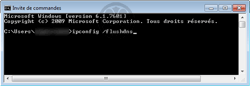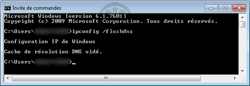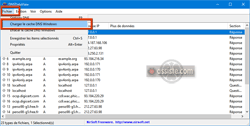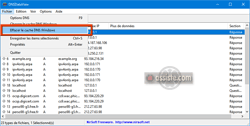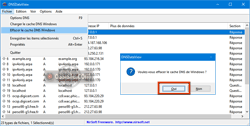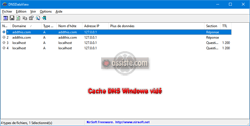Assiste.com
Chaque fois que votre navigateur ou une application cherche un objet Web (page Web, image, etc.) pour la première fois, il est demandé l'adresse IP de la machine qui héberge cet objet en consultant un serveur DNS. Ce résultat est mis dans un cache DNS.
cr 01.01.2012 r+ 17.01.2025 r- 17.01.2025 Pierre Pinard. (Alertes et avis de sécurité au jour le jour)
| Sommaire (montrer / masquer) |
|---|
Chaque fois que vous demandez pour la première à aller sur un domaine, directement avec votre navigateur Web, ou à votre insu par une opération d'une de vos applications ou par le système d'exploitation, une opération est exécutée automatiquement et de manière transparante qui consiste à résoudre l'adresse IP du serveur de ce domaine en consultant un serveur de noms de domaines (un serveur DNS). Le résultat de cette résolution est mis en « cache », dans un « cache » appelé « cache DNS » pour un certain temps (généralement durant 24 heures [86400 secondes] - principe d'accélération par l'anticipation).
Un domaine existe, vous en êtes certain, mais vous n'arrivez pas à l'atteindre. Il a peut-être changé de serveur et donc d'adresse IP, mais le « cache DNS » de votre système d'exploitation continue de pointer vers l'ancienne adresse IP (durant un certain temps/une certaine durée de vie : le TTL – Time to live). Il peut donc être nécessaire de vider ce « cache DNS du système d'exploitation ».
Il y a deux méthodes pour cela :
|

On utilise une commande, en « ligne de commande », depuis l'invite de commande de Windows.
Commencez par ouvrir une invite de commande avec privilèges d'administration.
Dans la boîte d'invite de commande qui s'ouvre, tapper la commande « ipconfig » suivie du paramètre /flushdns (ordre de vider (effacer) le contenu du « cache DNS »). La commande totale à saisir est donc (respecter l'espace entre la commande et le paramètre) :
ipconfig /flushdns
Le cache DNS est vidé instantanément.
|

On utilise un outil graphique et gratuit : DNSDataView
Télécharger et décompresser DNSDataView et sa traduction française. Il est conseillé de toujours avoir cet outil sous la main (il est portable, sans phase d'installation, et vous pouvez parfaitement l'avoir sur une clé USB d'outils d'assistance).
Lancer DNSDataView (avec privilèges administratifs sinon rien ne se passera).
Dans son menu, sélectionner « Fichier » puis :
Éventuellement, par curiosité, clic sur « Charger le cache DNS Windows » afin de voir ce qu'il y a actuelement dedans.
Clic sur « Effacer le cache DNS Windows ». C'est tout.
|

Les données dans les caches DNS ont une durée de vie de 24 heures par défaut. Cette durée de vie peut être paramétrée (plus courte ou plus longue). C'est le TTL - Time To Live.
Voir TTL.
|

Comment vider le cache DNS de Windows
Les encyclopédies |
|---|